win10字体模糊发虚该怎么办?win10字体模糊完美解决!
时间:2017-04-06 来源:互联网 浏览量:
近来,使用win 10系统的用户逐渐增多,所遇到的问题也不断增长,其中有不少使用高分屏的用户反应win10系统中字体模糊的情况,该如何修复呢?如果您使用的是高分屏显示器的话不妨参考下本文中的设置方法进行操作。
win10字体模糊完美解决方法:
1、在桌面上单击鼠标右键,选择“显示设置”;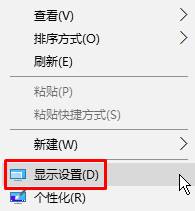 2、点击“高级显示设置”:
2、点击“高级显示设置”:
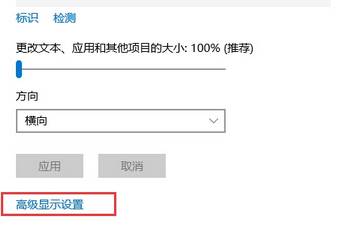 3、点击“文本和其他项目大小调整的高级选项”;
3、点击“文本和其他项目大小调整的高级选项”;
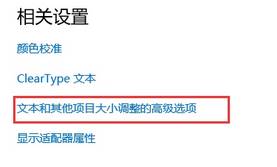 4、点击【更改项目的大小】下的“设置自定义缩放级别”蓝色字样;
4、点击【更改项目的大小】下的“设置自定义缩放级别”蓝色字样;
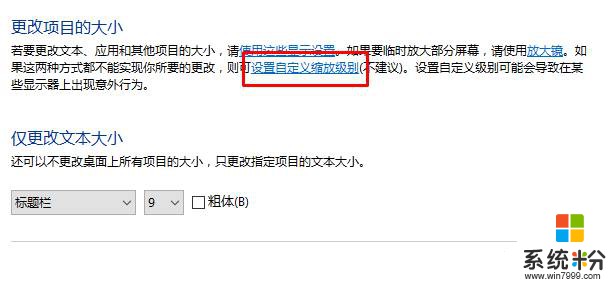 5、选择100%,就代表着正常的缩放级别。所以,改成100%就好了,但要记得点击“确定”,在点击“应用
5、选择100%,就代表着正常的缩放级别。所以,改成100%就好了,但要记得点击“确定”,在点击“应用
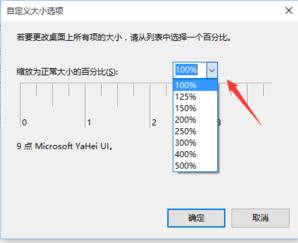 注销或重新启动系统后设置生效!
注销或重新启动系统后设置生效!
相关文章:
Win10软件字体模糊怎么办?三个方法解决win10软件文字显示模糊
win10字体模糊完美解决方法:
1、在桌面上单击鼠标右键,选择“显示设置”;
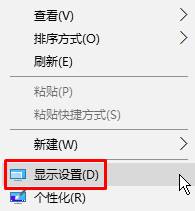 2、点击“高级显示设置”:
2、点击“高级显示设置”:
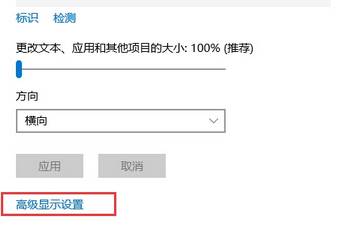 3、点击“文本和其他项目大小调整的高级选项”;
3、点击“文本和其他项目大小调整的高级选项”;
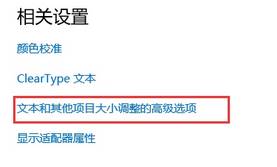 4、点击【更改项目的大小】下的“设置自定义缩放级别”蓝色字样;
4、点击【更改项目的大小】下的“设置自定义缩放级别”蓝色字样;
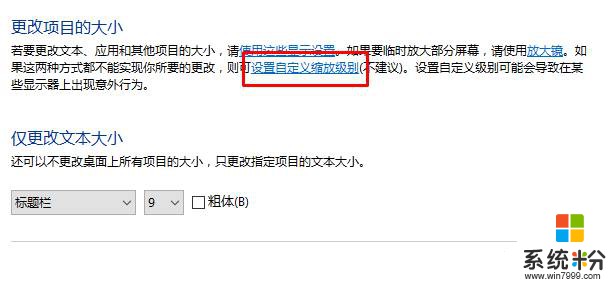 5、选择100%,就代表着正常的缩放级别。所以,改成100%就好了,但要记得点击“确定”,在点击“应用
5、选择100%,就代表着正常的缩放级别。所以,改成100%就好了,但要记得点击“确定”,在点击“应用
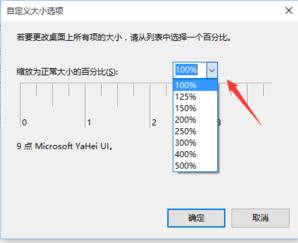 注销或重新启动系统后设置生效!
注销或重新启动系统后设置生效!
相关文章:
Win10软件字体模糊怎么办?三个方法解决win10软件文字显示模糊
我要分享:
相关教程
- ·win10字体模糊怎么回事,解决win10字体模糊的方法
- ·win10网页字体模糊该怎么办?win10看网页字体模糊的处理方法!
- ·win10 itunes 模糊怎么办?Win10下iTunes字体模糊的解决方法
- ·Win10高分屏高DPI字体模糊怎么解决 Win10高分屏高DPI字体模糊怎么处理
- ·Win10软件字体模糊怎么办?三个方法解决win10软件文字显示模糊
- ·win10字体模糊怎么办|win10调整字体清晰度的方法
- ·桌面文件放在d盘 Win10系统电脑怎么将所有桌面文件都保存到D盘
- ·管理员账户怎么登陆 Win10系统如何登录管理员账户
- ·电脑盖上后黑屏不能唤醒怎么办 win10黑屏睡眠后无法唤醒怎么办
- ·电脑上如何查看显卡配置 win10怎么查看电脑显卡配置
win10系统教程推荐
- 1 电脑快捷搜索键是哪个 win10搜索功能的快捷键是什么
- 2 win10系统老是卡死 win10电脑突然卡死怎么办
- 3 w10怎么进入bios界面快捷键 开机按什么键可以进入win10的bios
- 4电脑桌面图标变大怎么恢复正常 WIN10桌面图标突然变大了怎么办
- 5电脑简繁体转换快捷键 Win10自带输入法简繁体切换快捷键修改方法
- 6电脑怎么修复dns Win10 DNS设置异常怎么修复
- 7windows10激活wifi Win10如何连接wifi上网
- 8windows10儿童模式 Win10电脑的儿童模式设置步骤
- 9电脑定时开关机在哪里取消 win10怎么取消定时关机
- 10可以放在电脑桌面的备忘录 win10如何在桌面上放置备忘录
win10系统热门教程
- 1 Win10系统显示器输入不支持怎么解决? Win10系统显示器输入不支持怎么处理?
- 2 win10设置定期修改密码的方法!win10定期更改开机密码!
- 3 Win10 ie11浏览器 服务器正在运行中 是怎么回事呢?
- 4Win10怎么设置麦克风静音?
- 5Win10休眠时间太短该怎么办?修改win10休眠时间的方法!
- 6Win10系统中qq面板上的qq空间和邮箱打不开的解决方法!
- 7Win10周年更新版是直接Windows更新升级好还是全新安装好?
- 8Win10锁屏后怎么解锁?Win10锁屏后解锁方法
- 9win10系统中DHCP未指派致网络连接受限如何解决?
- 10excel2010设置多个文件显示多个窗口的方法
最新win10教程
- 1 桌面文件放在d盘 Win10系统电脑怎么将所有桌面文件都保存到D盘
- 2 管理员账户怎么登陆 Win10系统如何登录管理员账户
- 3 电脑盖上后黑屏不能唤醒怎么办 win10黑屏睡眠后无法唤醒怎么办
- 4电脑上如何查看显卡配置 win10怎么查看电脑显卡配置
- 5电脑的网络在哪里打开 Win10网络发现设置在哪里
- 6怎么卸载电脑上的五笔输入法 Win10怎么关闭五笔输入法
- 7苹果笔记本做了win10系统,怎样恢复原系统 苹果电脑装了windows系统怎么办
- 8电脑快捷搜索键是哪个 win10搜索功能的快捷键是什么
- 9win10 锁屏 壁纸 win10锁屏壁纸设置技巧
- 10win10系统老是卡死 win10电脑突然卡死怎么办
